¿Cómo reparar el error 800 de VPN del lado del servidor y del cliente?
Publicado: 2018-03-23'La seguridad no es un producto, sino un proceso'
bruce schneier
¿Qué es una VPN y por qué la necesita?
Para resumir, una VPN, que significa Red Privada Virtual, permite que una red privada atraviese de forma segura las junglas salvajes de Internet, aquellas plagadas de malware, piratas informáticos y otros depredadores. Es, sin duda, una tecnología que mejora nuestra experiencia de navegación. De hecho, solo eche un vistazo a lo que hace a su favor:
- lo protege contra malware y virus;
- bloquea molestos anuncios y ventanas emergentes;
- mantiene alejado el contenido no deseado;
- asegura conexiones protegidas;
- crea túneles encriptados.
En general, una VPN proporciona los llamados 'túneles VPN' y obliga a múltiples amenazas en línea a dar a sus conexiones un amplio margen. Bueno, no es de extrañar que en realidad sea malo cuando una VPN comienza a funcionar mal. Esto significa que debe cuidarlo bien y arreglarlo cuando sea necesario.
¿Qué es el error VPN 800?
En términos generales, el código de error de VPN 800 significa que su conexión está fallando. Por lo tanto, cuando no puede acceder a su VPN, recibe este mensaje de error.
¿Qué provoca el error VPN 800?
Desafortunadamente, el código de error en cuestión no nos da una explicación adecuada de lo que está detrás del problema.
Las posibles causas pueden ser:
- un cortafuegos quisquilloso
- software conflictivo
- problemas de red
- nombres o direcciones de servidor incorrectos
- problemas de conectividad
Esta lista no está limitada en absoluto, así que asegúrese de probar todos los pasos de solución de problemas a continuación; no se debe descuidar a ningún posible culpable.
¿Cómo puede solucionar el error VPN 800 en Windows 10?
Como no se puede precisar la causa exacta del problema, no tiene mucho sentido entrar en los porqués de la situación. En pocas palabras, sus mensajes siguen sin llegar al servidor. ¿Cómo puedes abordar este problema?
Para ayudarlo, hemos preparado una guía exhaustiva que contiene toda la información posible sobre cómo lidiar con el error VPN 800 en Windows 10 de la manera más efectiva.
Entonces, aquí hay un resumen de lo que puede hacer:
1. Verifique el nombre, la dirección y la contraseña de su servidor VPN
En primer lugar, asegúrese de que el nombre y la dirección de su VPN sean correctos; deben coincidir con los establecidos por su administrador de VPN. El punto es que es posible que los hayas escrito mal por accidente. Además, algunos servidores VPN ocasionalmente cambian sus direcciones.
Entonces, haz lo siguiente:
- Siga este camino: Inicio -> Configuración -> Red e Internet -> VPN
- Encuentre su conexión VPN y verifique si su nombre, dirección y contraseña son correctos
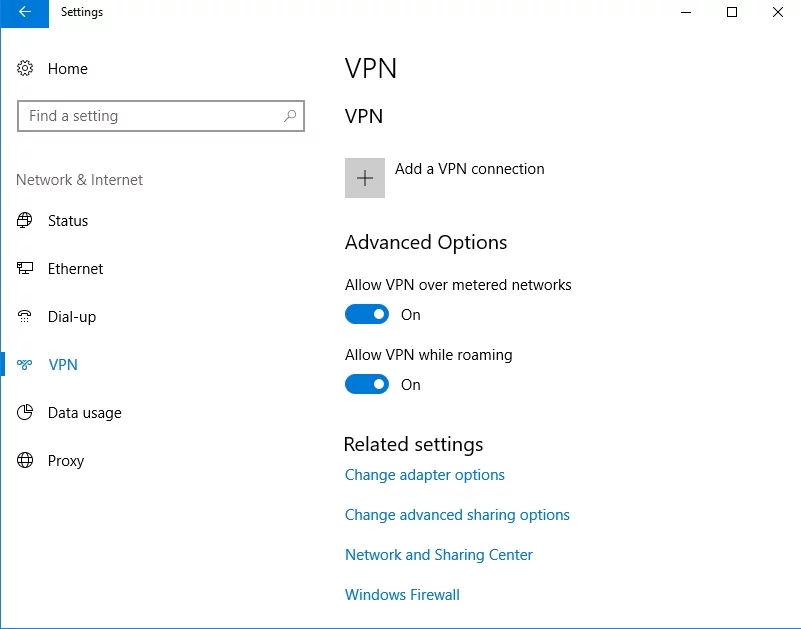
2. Configure sus propiedades de VPN
Para deshacerse del código de error 800, es posible que deba modificar las propiedades de su VPN:
- Haga clic derecho en el ícono de su VPN -> Seleccione Propiedades -> Navegue a la pestaña de seguridad
- Vaya al panel Tipo de VPN -> Establézcalo en Protocolo de túnel punto a punto (PPTP)
3. Configure los ajustes de su enrutador y cortafuegos
Su enrutador y cortafuegos deben proporcionar PPTP y/o puerto TCP de transferencia VPN 1723. Además, abra el protocolo GRE 47 para la conexión VPN PPTP.
4. Desactive temporalmente su firewall y software antivirus
Para empezar, apague su firewall y verifique si esta manipulación ha resuelto su problema. Si es así, configure su firewall para que deje de bloquear sus conexiones VPN. Si el código de error de VPN 800 persiste, deshabilite su producto antivirus de terceros y vea si el problema ha desaparecido. Tenga en cuenta que es posible que deba ponerse en contacto con su proveedor o incluso cambiar a otra solución antivirus para poder usar una VPN.

5. Solucione los problemas de su red
El error VPN persistente 800 en Windows 10 puede significar que su red tiene problemas. Para solucionarlo, siga los siguientes pasos:
- Presione la tecla del logotipo de Windows + los botones S -> Se abrirá la búsqueda -> Escriba 'Solucionador de problemas de red' (sin comillas) en él
- Seleccione la opción 'Identificar y reparar problemas de red' e ingrese al solucionador de problemas -> Se le guiará a través de las posibles soluciones
6. Vacíe su caché de DNS
Los errores de conexión VPN a menudo provienen de una caché de DNS corrupta. Entonces, intente vaciarlo para solucionar su problema:
- Presione la tecla del logotipo de Windows + atajo X en su teclado
- Seleccione Símbolo del sistema (Administrador) de la lista de opciones
- Ingrese los siguientes comandos por separado:
netsh interfaz ip eliminar arpache
ipconfig /flushdns
ipconfig/renovar - Salga de su símbolo del sistema y reinicie Windows
- Compruebe si puede conectarse a su VPN ahora
7. Restablecer Winsock
La configuración corrupta de TCP/IP Winsock también puede causar que su VPN no funcione correctamente.
Así es como puede restablecerlos:
- Ejecute su símbolo del sistema como administrador (consulte la solución anterior para obtener instrucciones paso a paso)
- Escriba 'netsh winsock reset' (sin comillas) y presione Entrar
- Espere a que finalice el restablecimiento -> Finalmente, recibirá el mensaje "El restablecimiento de Winsock se completó con éxito"
- Cierre su símbolo del sistema y reinicie su PC
8. Escanea tu PC en busca de malware
El problema es que el software malicioso podría haber traspasado sus defensas y está causando estragos en su computadora, incluidos los problemas de VPN.
La buena noticia es que Windows 10 se enfrenta a tales problemas: puede usar la herramienta integrada de Windows Defender para acabar con los intrusos hostiles que están estropeando su sistema:
- Botón Inicio -> Configuración -> Sección Actualización y seguridad
- Localice Windows Defender -> Ábralo -> Completo
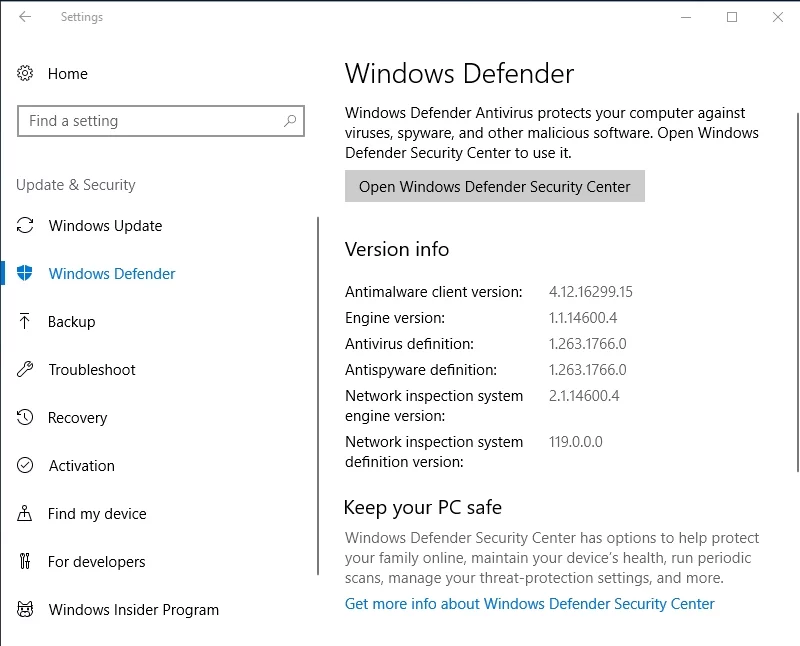
Dicho esto, también puede usar su principal solución antivirus. ¿Por qué otra razón la tendría en su computadora?
Además, le recomendamos que instale una herramienta antimalware especial como Auslogics Anti-Malware en su PC para deshacerse de todas las entidades sospechosas y asegurarse de que incluso las amenazas más recientes se mantengan alejadas.
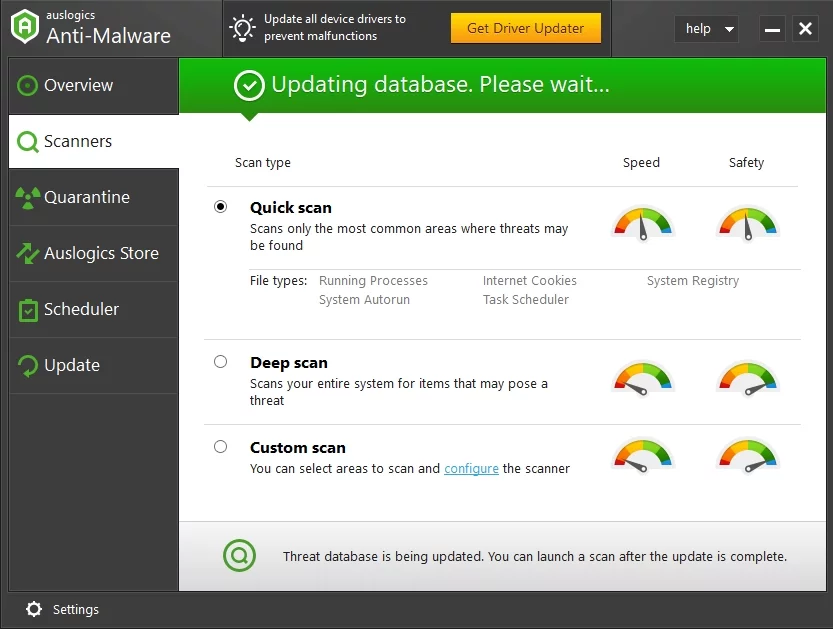
Esperamos que su VPN esté funcionando ahora.
PD
El uso de una VPN por motivos de seguridad es, sin duda, una buena estrategia y, sin embargo, no es suficiente para proteger su privacidad. Para evitar fugas de datos y violaciones de seguridad, debe mantener su software actualizado, estar atento a los delitos cibernéticos y practicar una navegación segura. Sobre todo, debe salvaguardar su información confidencial; para este propósito, puede usar Auslogics BoostSpeed: esta herramienta multifuncional evitará que sus datos caigan en las manos equivocadas. Y además de eso, obtendrá un aumento significativo en el rendimiento de su PC.
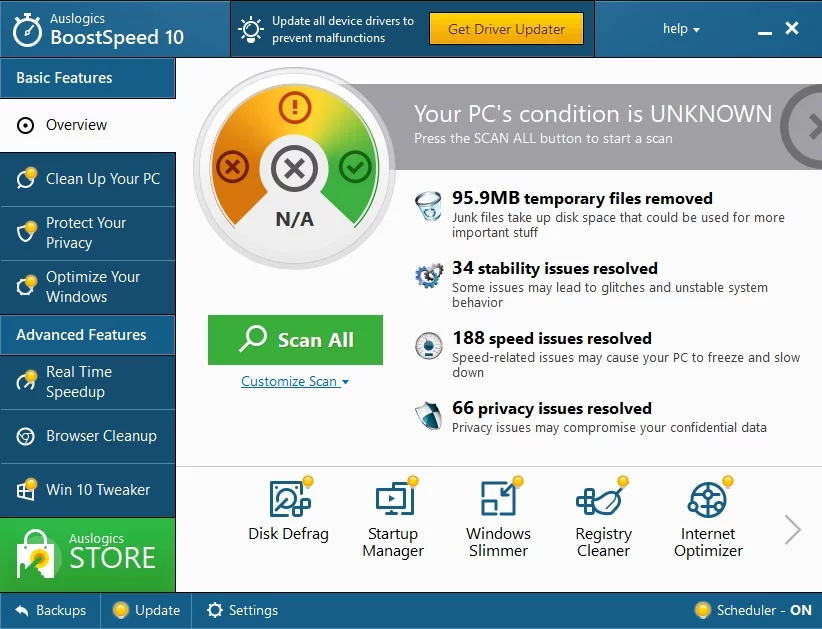
Su computadora generalmente es más vulnerable a los ataques cuando usa WIFI público por cualquier motivo. Idealmente, nunca debe usar WIFI público para interacciones sensibles o transacciones confidenciales. Si debe usar un WIFI público, es mejor que conecte su PC a una VPN antes de navegar por la web.
¿Tienes alguna idea o pregunta sobre este tema?
¡Esperamos sus comentarios!
